Encontrar y descargar una aplicación completa de la App Store — simplemente para un uso único - es molesto. A veces es demasiado esfuerzo, y Apple lo sabe, por eso introdujeron App Clips: versiones pequeñas de las aplicaciones más populares del mundo.
No necesita crear una cuenta y escribir una contraseña ni esperar demasiado para descargarlos y acceder a ellos, pero eso no significa que App Clips no ocupe espacio en su iPhone. Cada clip de aplicación que usa se descarga en su dispositivo, por lo que cuantos más clips de aplicación use, más desordenada se volverá su biblioteca.
Afortunadamente, es fácil eliminar un clip de aplicación. En esta guía, le mostraremos cómo encontrar sus clips de aplicaciones y cómo eliminarlos de su iPhone.
Contenido
- Eliminar clips de aplicaciones de la biblioteca de aplicaciones
-
Conclusión
- Artículos Relacionados:
Eliminar clips de aplicaciones de la biblioteca de aplicaciones
Cada Clip de la aplicación que usa en su iPhone se almacena en su Biblioteca de aplicaciones
Una vez que acceda a su biblioteca de aplicaciones, toque la barra de búsqueda en la parte superior de la página para mostrar la lista completa de sus aplicaciones. En el lado derecho, verá letras que puede tocar para navegar por sus aplicaciones en orden alfabético. En la parte inferior del alfabeto, verá un cuadrado blanco con líneas blancas a su alrededor. - estos son tus clips de aplicaciones.
Para ver los clips de la aplicación, puede deslizar el dedo hacia abajo en la lista de aplicaciones hasta la parte inferior de la página, deslizar el dedo hacia abajo por las letras del lateral o simplemente tocar el icono del clip de la aplicación. Una vez que esté en la parte inferior de la página, debería ver todos los clips de su aplicación.
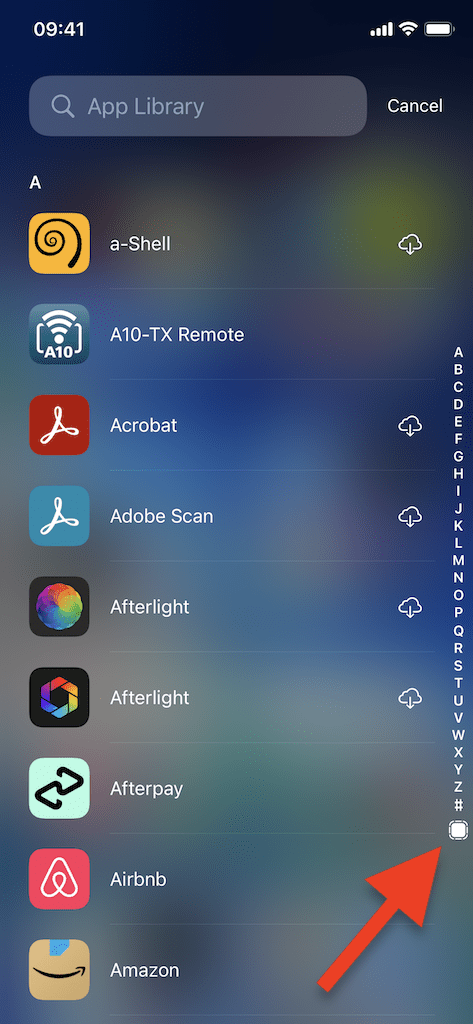
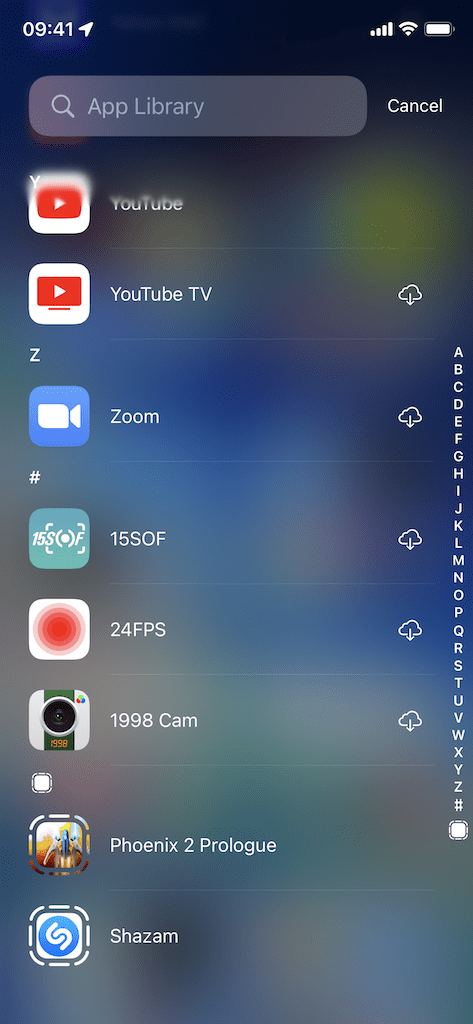
Para eliminar un clip de la aplicación, presione el icono del clip de la aplicación y no el nombre. Después de sentir la vibración del tacto háptico, aparecerá un menú de acciones rápidas. Toque en Eliminar clip de la aplicación y luego en Borrar en la ventana emergente que aparece para eliminarlo de su iPhone.
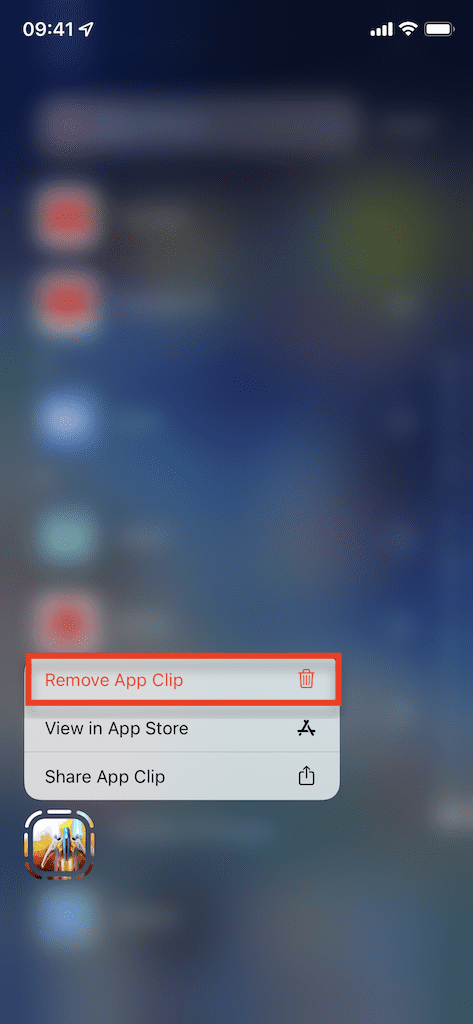
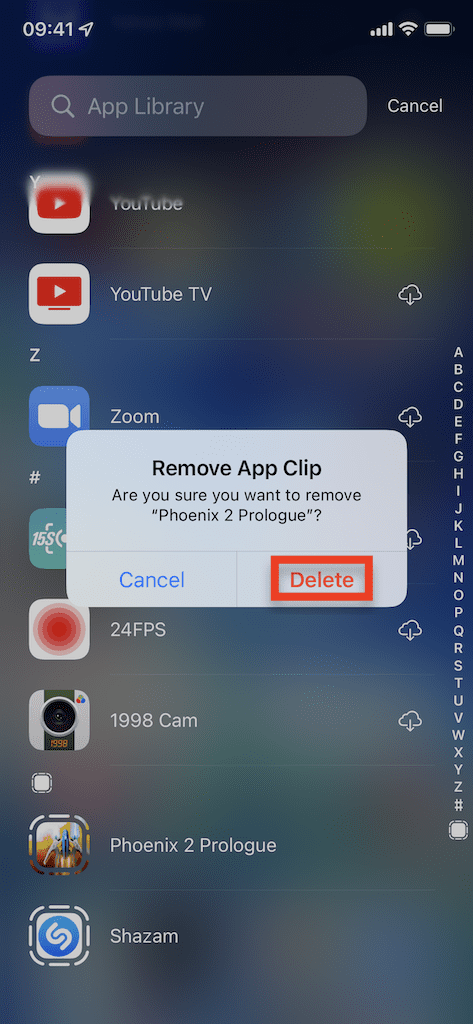
Conclusión
A medida que los clips de aplicaciones aumentan en popularidad, es solo cuestión de tiempo antes de que comiencen a desordenar tu iPhone. Afortunadamente, es simplemente para eliminar clips de aplicaciones, pero tenga en cuenta - alguna El clip de la aplicación que elimine se volverá a descargar y aparecerá en su biblioteca de aplicaciones la próxima vez que lo use. ¿Qué opinas sobre App Clips? Háganos saber en los comentarios a continuación.

me gusta escribir cosas.